cad工具栏不见了怎么找回来?【AutoCAD教程】 |
您所在的位置:网站首页 › cad上面的工具栏字体不见了 怎么办呢 › cad工具栏不见了怎么找回来?【AutoCAD教程】 |
cad工具栏不见了怎么找回来?【AutoCAD教程】
|
鼠标放在在绘图、修改等工具条上然后右键弹出工 具栏列表勾选所需工具栏即可。
2.鼠标放在其余工具条上右键出来工具条名称菜单, 在需要打开的工具条前打上勾即可 3.单击菜单工具---选项---配置---重置,重新加载 可将选定配置中的值重置为系统默认设置。 4.直接将工作空间转换成三维基础或三维建模等CAD 则基础的绘图、修改等工具条又出来了。 二. 菜单文件丢失: 可用MENU命令,然后点击浏览,找到菜单文件所在的 文件夹,选择相应的菜单组文件如ACAD.MNC加载即可 (MENU会重新编译)。也可用命令:MENULOAD命令, 然后点击浏览,选择ACAD.MNC加载即可。 三,经典模式下快速恢复系统默认工具条的方法: 直接将工作空间切换为其它空间,然后再切换回经典 界面系统默认的工具条。这时就恢复到CAD刚安装打开 时的位置。再根据需要打开需要的其他工具条即可
★
|
【本文地址】
今日新闻 |
推荐新闻 |
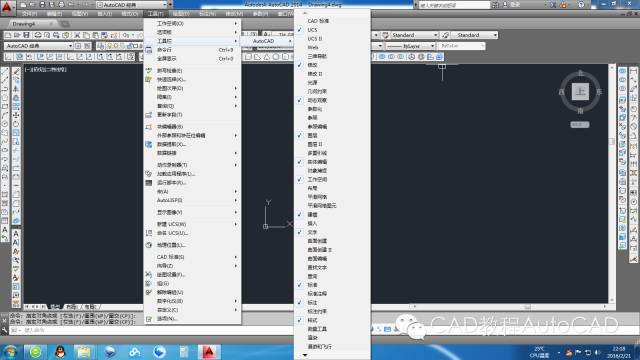
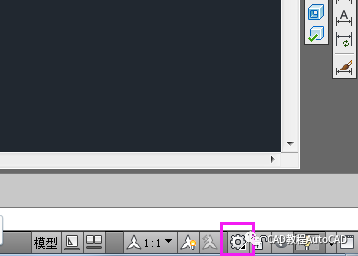
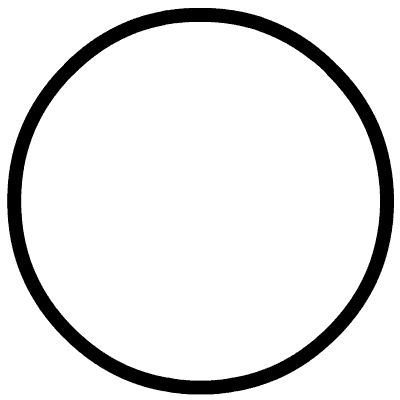 返回搜狐,查看更多
返回搜狐,查看更多